O código de erro 0X80300024 é um dos diferentes códigos de erro que você pode encontrar ao tentar instalar qualquer versão do sistema operacional Windows em um computador.. O código de erro 0X80300024 é acompanhado por uma mensagem de erro que diz algo como “O Windows não pode ser instalado no local selecionado”. O código de erro 0X80300024 aponta para algum tipo de problema (software o hardware) com a partição do disco rígido que é o destino da instalação do Windows em questão. O código de erro 0X80300024 pode ser causado por qualquer coisa, de espaço insuficiente no disco rígido de destino ou mídia de instalação danificada ou corrompida para um disco rígido danificado, moribundo o corrupto.
O que mais, o código de erro 0X80300024 também acompanhou o sistema operacional Windows em todas as suas iterações, portanto, ambos os usuários do Windows 7 como Windows 10 provavelmente se depararão com ele ao tentar instalar o Windows. Felizmente, o código de erro 0X80300024 não é o fim do mundo; A seguir estão algumas das soluções mais eficazes que você pode usar para tentar se livrar do código de erro 0X80300024 e instalar o Windows corretamente:
Solução 1: Remova discos rígidos desnecessários
Se você tem mais de um disco rígido conectado ao seu computador e tente instalar Windows em um deles, outros discos rígidos podem interferir na instalação, fazendo com que a instalação falhe e o código de erro apareça. 0X80300024. Para ter certeza de que não é o caso, Remova os discos rígidos nos quais não deseja instalar o Windows do computador e tente a instalação novamente para determinar se o problema persiste ou não.
Solução 2: tente conectar a mídia de instalação em uma porta USB diferente
Se você estiver tentando instalar o Windows a partir de USB usando a mídia de instalação apropriada, como a maioria das pessoas faz, a causa deste problema pode ser simplesmente a porta USB à qual a mídia de instalação está conectada. Tente instalar o Windows com o USB com a mídia de instalação inserida em uma porta USB diferente: mudar uma porta USB 2.0 para uma porta USB 3.0 ou vice-versa e verifique se isso permite que o Windows seja instalado corretamente.
Solução 3: certifique-se de que a unidade de destino está no topo da ordem de inicialização do computador
Você pode ver o código de erro 0X80300024 porque o disco rígido em que está tentando instalar o Windows não está no topo da ordem de inicialização do seu computador. No início, cada computador tem uma ordem de fontes a partir das quais tenta iniciar o sistema operacional, e este pedido é configurado por meio do BIOS do computador médio. Para resolver este problema, tudo que você precisa fazer é certificar-se de que o disco rígido de destino está no topo da ordem de inicialização do computador:
- Ligue o seu computador.
- Na primeira tela que aparece quando o computador inicia, você encontrará instruções para pressionar uma tecla específica, naquela, na maioria dos casos, é Excluir, F1 o F2, entrar na BIOS / configuração do seu computador. Pressione a tecla especificada para entrar no BIOS.
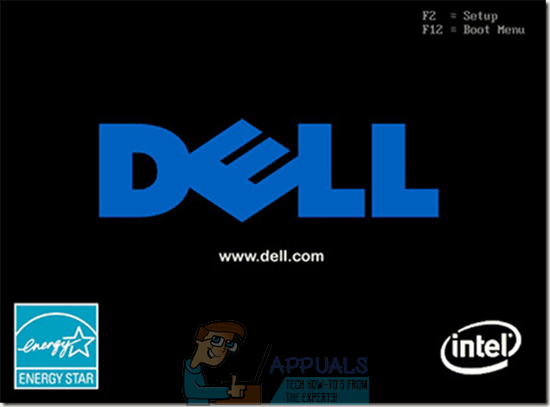
- Na BIOS, localize a ordem de inicialização / configuração do seu computador. Na maioria dos casos, a ordem de inicialização é encontrada na guia de inicialização do BIOS.
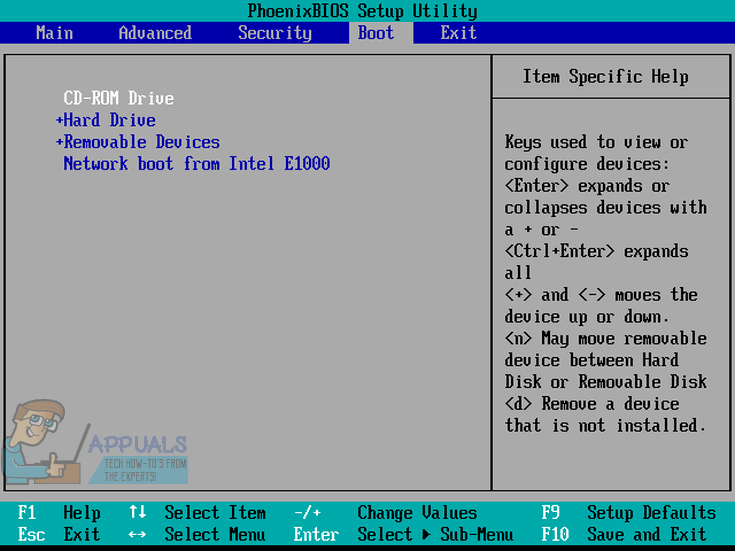
- Ajuste a ordem de inicialização para que o disco rígido que você está tentando instalar o Windows esteja na parte superior.
- Enquanto na BIOS, também certifique-se de ter selecionado “UEFA” como modo de início. A opção deve estar na seção “começar” BIOS.
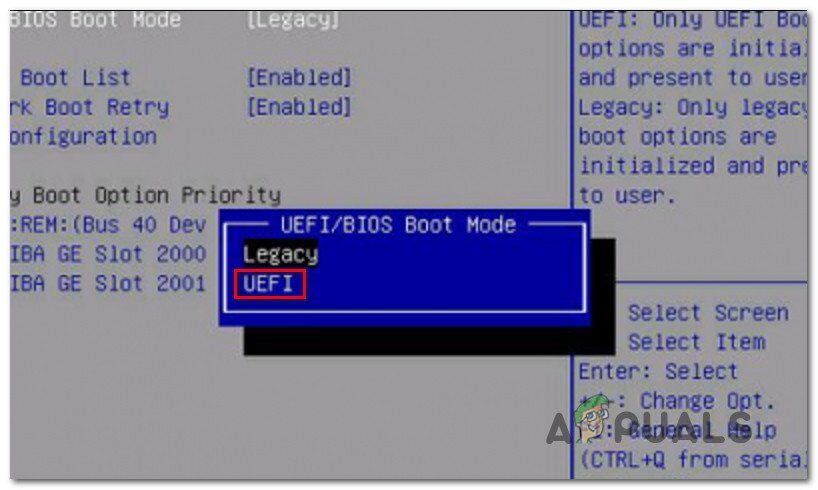
- Saia da BIOS do computador, mas certifique-se de salvar as alterações feitas nele antes de fazer isso.
Uma vez feito isso, reinicie a instalação do Windows e veja se é bem-sucedido ou não.
Solução 4: formate o local de instalação
Se a partição do disco rígido em que você está tentando instalar o Windows foi usada anteriormente e não é uma partição recém-criada, alguns dos dados que ele contém podem estar interferindo na instalação do Windows. Por esta razão, É sempre recomendável formatar o local de instalação antes de instalar o Windows em um computador. Se os dados do local de instalação estiverem causando esse problema no seu caso, formatar totalmente o local de instalação deve resolver o problema.
- Insira a mídia de instalação do Windows inicializável em seu computador e reinicie-o. Se você não tiver a mídia de instalação do Windows pronta, você precisará criar um.
- Quando o computador inicia, escolha a inicialização a partir da mídia de instalação inserida.
- Defina o idioma, a distribuição de teclado e outras preferências.
- Quando perguntado sobre o tipo de instalação do Windows que você deseja, clique em Personalizar.
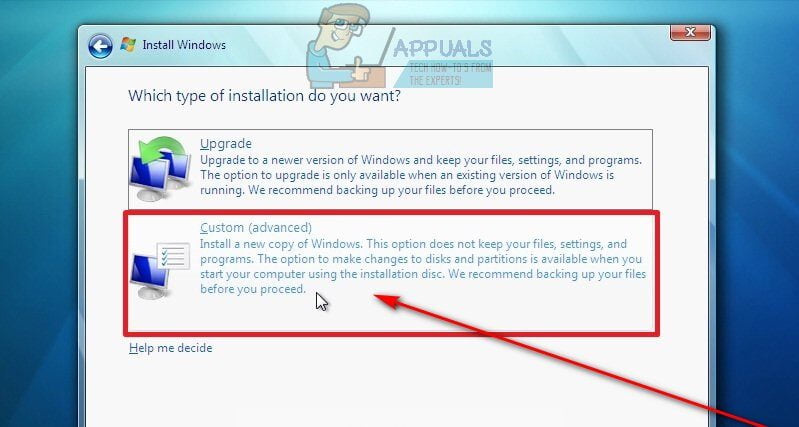
- Quando perguntado onde você deseja instalar o Windows, primeiro clique em Opções da unidade (avançado).
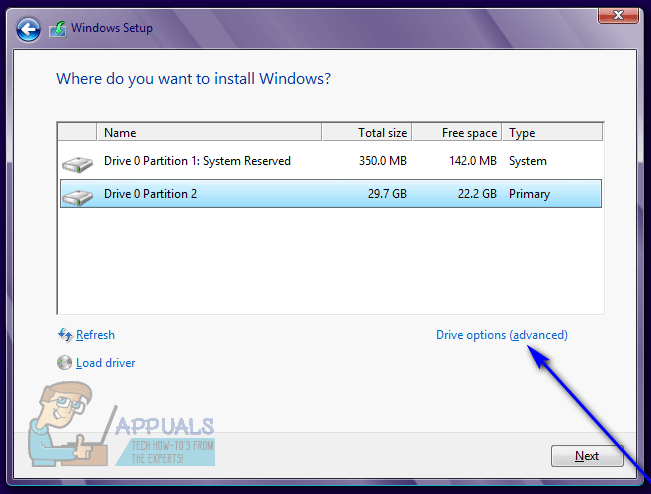
- Clique na partição do seu disco rígido onde deseja instalar o Windows para selecioná-la e clique em Formatar.
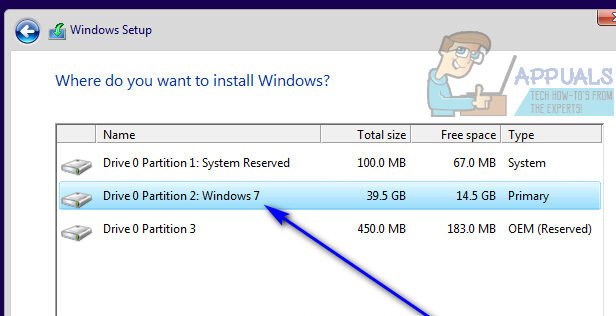
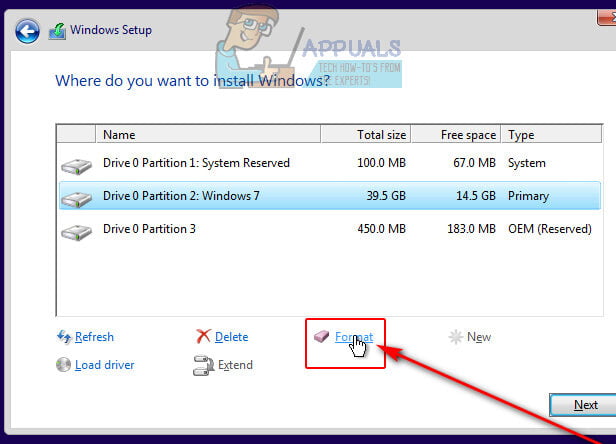
- Confirme a ação.
- Aguarde até que a partição do disco seja completamente formatada e clique em Avançar para continuar com a instalação.
- Se isso não funcionar, selecione a unidade e clique “Excluir” ao invés de “Formato”.
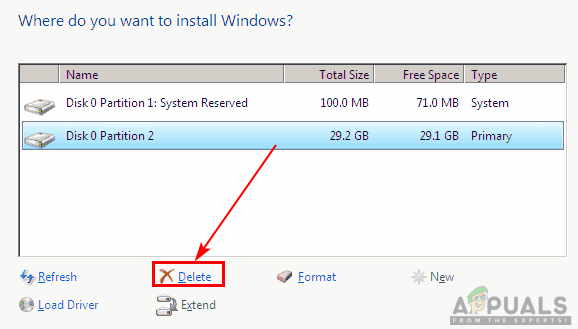 Apague a partição primária
Apague a partição primária - Isso irá converter o disco rígido em um espaço não alocado e você pode realocá-lo.
- voltou para criar partição e instalar o windows nele.
- Se o erro ainda persistir, Clique em “Limpar” novamente e deixe-o permanecer como espaço não alocado.
- Inicialize a partir da mídia de instalação e selecione este espaço não alocado para instalar o Windows.
- Verifique se o problema persiste.
Solução 5: Substitua o disco rígido
Se absolutamente nenhuma das soluções listadas e descritas acima funcionou para você, você pode ter um disco rígido morrendo ou morto. Um disco rígido morrendo pode certamente impedir que um sistema operacional como o Windows seja instalado, então, se tudo mais falhar, substitua seu disco rígido por um novo e isso o salvará do código de erro 0X80300024.
Solução 6: usar DiskPart
Em alguns casos, o erro pode ser disparado se houver corrupção nas tabelas de partição da unidade. Portanto, nesta etapa, nós vamos usar DisakPart para resolver este problema. Para isso:
- Identifique a partição “Sistema” quando config liste todas as partições e anote seus nomes.
- pressione “Mudança” + “F10” e então escrever “Diskpart”.
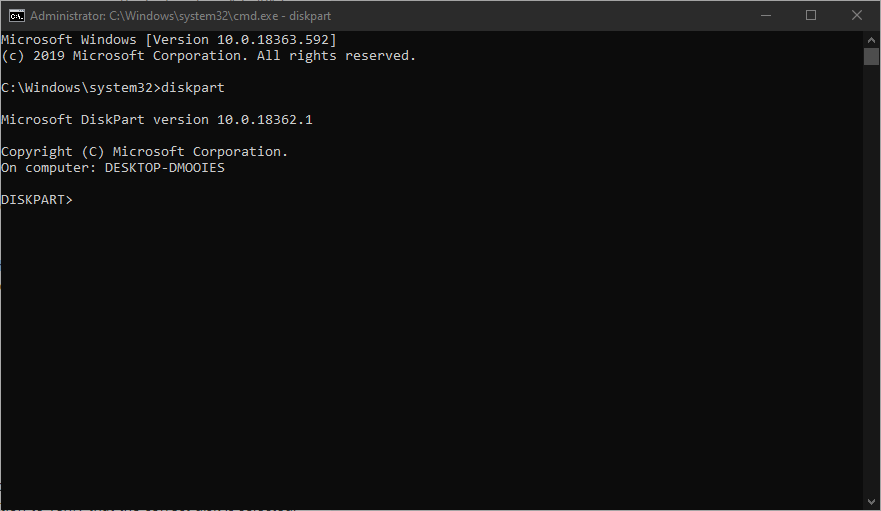 Abrir ferramenta Diskpart
Abrir ferramenta Diskpart - Agora, escriba “Disco de lista” listar todas as partições.
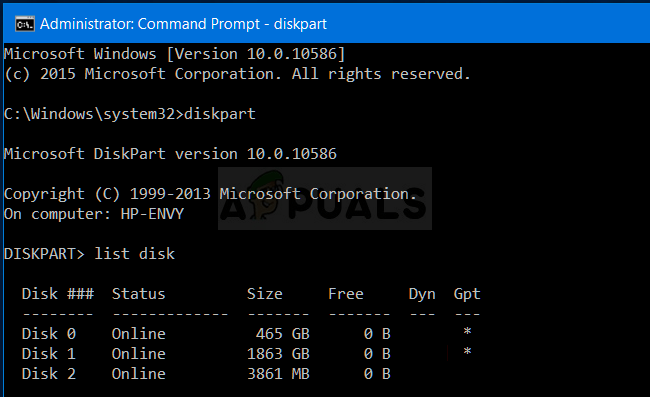 Liste os discos disponíveis em DISCO PART
Liste os discos disponíveis em DISCO PART - Escriba “Selecione o disco (o número da partição, se foi 1, então eu escreveria o disco selecionado 1)”.
- Agora escreva “Limpar” e pressione “Digitar”.
- Verifique se o problema persiste.
Postagem Relacionada:
- ⭐ Como obter códigos RP gratuitos em League of Legends?
- este arquivo não possui um programa associado para realizar esta ação
- ▷ Como desinstalar MyWinLocker Suite do Windows
- ▷ Como corrigir o problema da tela preta na smart TV (Samsung)
- ▷ O que é o serviço Bonjour no Windows e deve ser desativado?
- Erro de atualização do 0x80070663 do Windows






